Hogyan lehet felgyorsítani TeamViewer (bemutatás vezető), blog
TeamViewer egy klassz programot, mert lehetővé teszi, hogy akár egy egyszerű felhasználó úgy érzi, hűvös fűszerek. Segítségével egy kis programot, akkor könnyen „link” A két PC és kezelje egy másik, mintha a tiéd.

Ez azt jelenti, szűkebb nyelven is lehet nevezni ezt a folyamatot „hab a Windows shell,” Azt hiszem, ez a megfogalmazás jól tükrözi a lehetőségeket.
ÉN használ TeamViewer gyakran segít nekem hozzáférést a valós és virtuális számítógépek a helyi hálózaton, mert a kapcsolat lehet akár az interneten keresztül, vagy csak belül a „lokalki”. De nem minden egyszerű - akartam képátvitel volt a leggyorsabb, de nem egyszerre megértettem, hogyan kell csinálni. Jelátvitel csak a helyi hálózaton természetesen gyorsabb, de szeretnék még.
Ami érdekes, hogy tényleg volt egy sebesség mintegy 30-50 megabit, de mégis - rendering egy szerény késés. Azaz, ha működhet, de nem olyan kényelmes, mint szeretnénk. Tehát mit kell tenni? Meg kell telepíteni a monitor illesztőprogram TeamViewer, akkor növeli a sebességet a rendering képeket.
Általában TeamViewer monitor illesztőprogram szükséges megoldani a problémákat egy fekete képernyő csatlakoztatása után, de kiderül, hogy ha telepítve van, majd renderelés sebessége növekszik (csak a nagy sebességgel, azaz vagy a helyi hálózathoz, vagy legalább 20 MB internet). Nem mondhatjuk, hogy egy hatalmas különbség, de azt vettem észre, és remélem, hogy segít telepíteni. Fontos megérteni, hogy a meghajtó telepítését csak a számítógép, amelyhez csatlakoztatni kívánt! Akkor a hatás lesz. Azaz, ha a számítógép A. és meg kell csatlakozni B. az illesztőprogramot kell telepíteni a számítógépen B.
Hogyan kell csinálni? Nagyon egyszerűen futtassa a TeamViewer, és menj a beállítások:
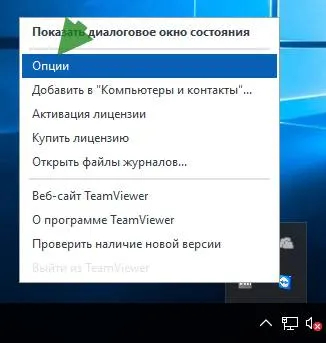
Ezután menj a speciális beállítások, és ez az, ahol telepíteni az illesztőprogramot a monitort. Megvan már telepítve van, így csak el kell hagyni:
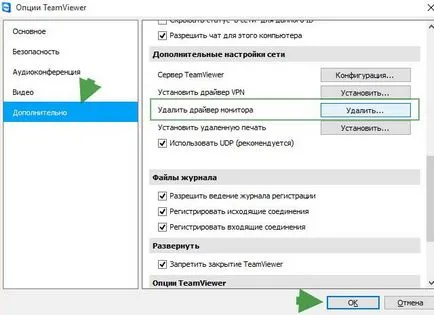
Ez minden, akkor kívánatos, hogy újraindítja a számítógépet, ahol TeamViewer illesztőprogram telepítése megtörtént. Távolítsuk el a sofőr az úton is lehet probléma ezzel, akkor nem.
Frissítse! Van egy új Infa felgyorsítása TeamViewer. is ki az összes folyamat magasabb prioritású (persze csak azokat, amelyek kapcsolódnak a TeamViewer!), hogyan kell ezt csinálni itt található.